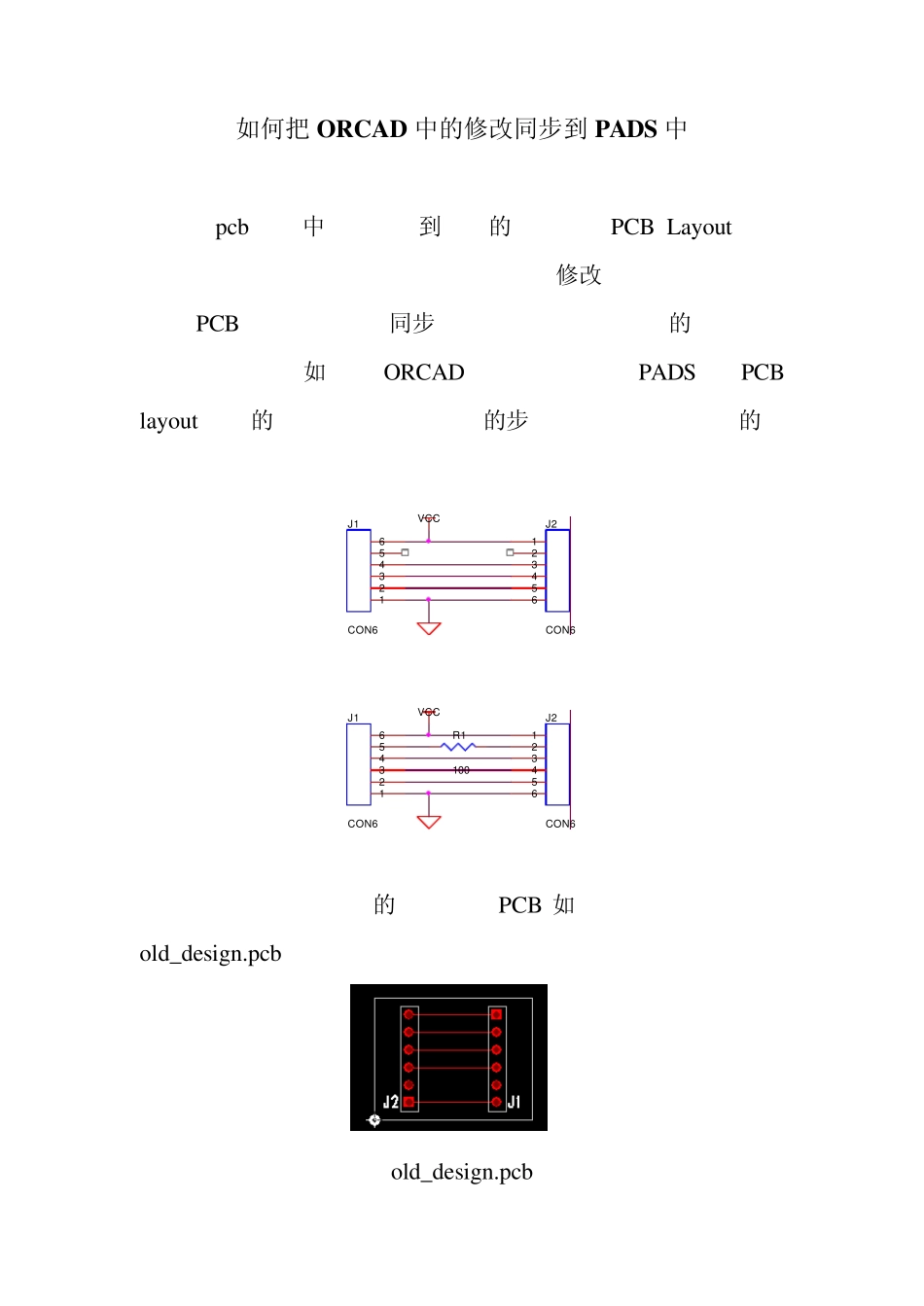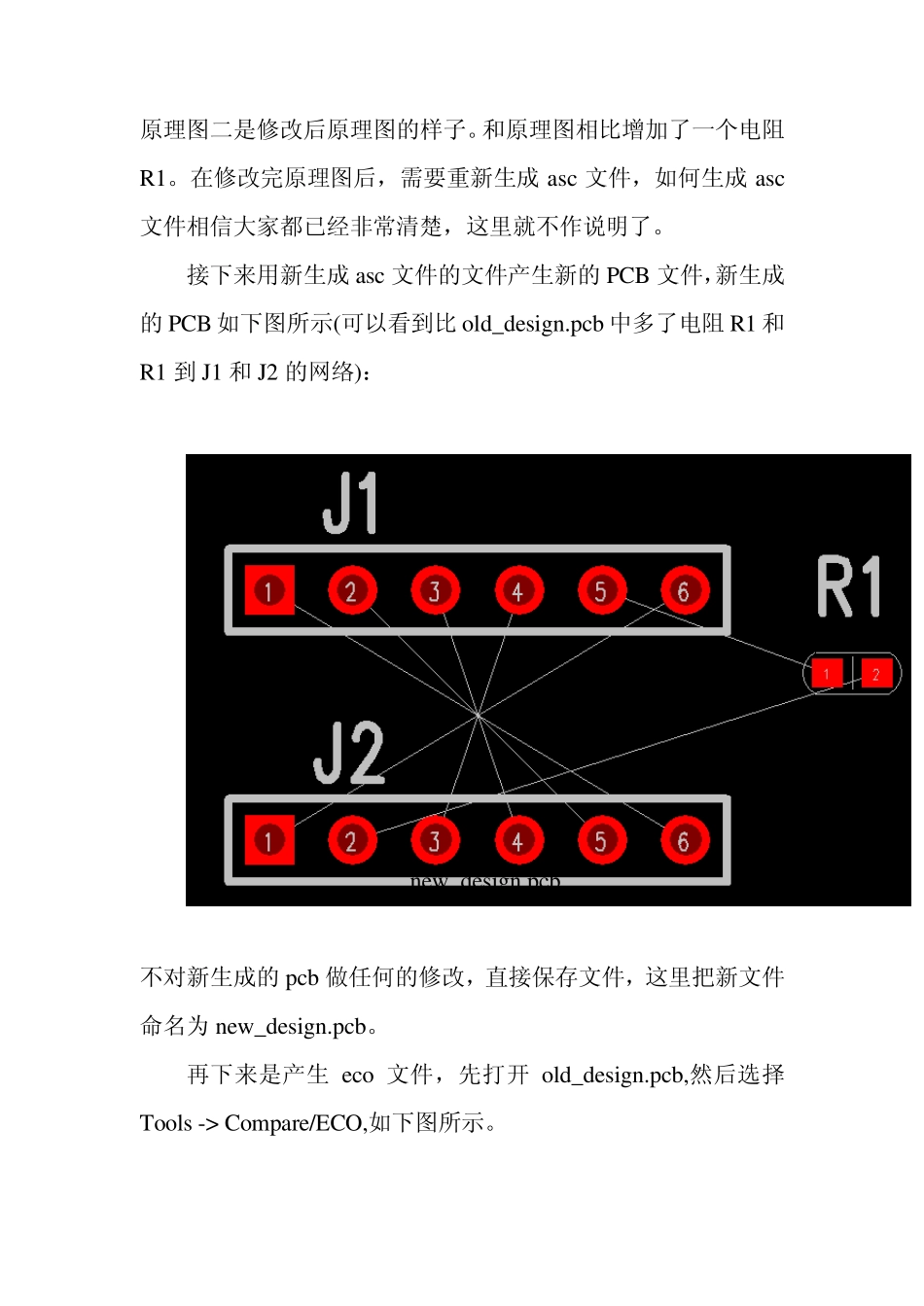如何把ORCAD 中的修改同步到 PADS中 在 pcb 设计中经常会遇到这样的情况,当 PCB Lay ou t 做了一部分或已经完成时,由于某些原因需要修改原理图。这样就需要对 PCB 和原理图进行同步,在采用一个厂商工具的时候操作会很方便,但是如果以 ORCAD 为原理图工具,PADS 为 PCB lay ou t 工具的话操作需要遵循一定的步骤。下面以一个简单的设计为例子进行说明。 J1CON6123456J2CON6123456VCC 原理图一 R1100J1CON6123456J2CON6123456VCC 原理图二 图一是设计开始时的样子,其 PCB 如下图所示(文件名为old_design.pcb): old_design.pcb 原理图二是修改后原理图的样子。和原理图相比增加了一个电阻R1。在修改完原理图后,需要重新生成 asc 文件,如何生成 asc文件相信大家都已经非常清楚,这里就不作说明了。 接下来用新生成 asc 文件的文件产生新的PCB 文件,新生成的PCB 如下图所示(可以看到比 old_design.pcb 中多了电阻 R1 和R1 到 J1 和 J2 的网络): new _design.pcb 不对新生成的pcb 做任何的修改,直接保存文件,这里把新文件命名为 new _design.pcb。 再下来是产生 eco 文件,先打开 old_design.pcb,然后选择Tools -> Compare/ECO,如下图所示。 点击Compare/ECO 后出现一个选择文件和操作的界面。如下图所示: 在Original Design to Compare and Update 中把Use Current PCB Design 前面的选项选中,意思把当前文件做为原始的比对文件。然后在在New Design With Change 中找到新生成的PCB文件,这里是 new _design.pcb。接着在Output Options 选中Generate ECO file(*.eco),eco 文件的默然保存地址是在pads 的安装目录下(可修改 eco 文件的保存目录),这里把eco 文件保存在桌面并命名为old.eco。选择好后点击 Run。运行后会产生一个如下的对话框。 直接点击 Close,如果想看报告文件可以点 Show Report. 接着点击 Cancel 回到 PCB 操作界面。下一步是把 eco 文件导入到 old_design.pcb 中。点 File -> Import 点击后进入File Import 界面,在最下面的文件类型中选择ECO Files (*.eco),接着在文件中找到所生成的eco 文件,找到eco 文件后直接点击 打开 。 操作正确的话会产生这样的一个对话框。 点击确定后会发现在PCB 的左下角多了一个电阻 R1(增加的元件都是在左下角,如果是修改网络了,相对应的网络也会修改) 最后就可以对修改后的PCB 文件进行重新布局布线。 Edit by Benjamin, 有疑问的话可以给我发邮件:ykwym@yahoo.com.cn